การเข้ารหัสมีความสำคัญ โดยเฉพาะอย่างยิ่งเมื่อคุณส่งและรับอีเมลในขณะเดินทาง คุณไม่มีทางรู้ว่าการเชื่อมต่อ Wi-Fi สาธารณะฟรีนั้นปลอดภัยหรือไม่ โชคดีที่คุณสามารถลดความเสี่ยงเหล่านั้นได้ด้วยการเข้ารหัสอีเมลส่วนตัวของคุณเป็นชั้นๆ
นี่คือวิธีที่คุณสามารถเข้ารหัสอีเมลของคุณบน Android โดยใช้ OpenKeychain รวดเร็ว ง่ายดาย และเหนือสิ่งอื่นใด ฟรีโดยสิ้นเชิง
การเข้ารหัสคืออะไร
การเข้ารหัสเป็นกระบวนการของการซ่อนหรือแปลงข้อมูล การเข้ารหัสใช้อัลกอริธึมที่ซับซ้อนที่เรียกว่าการเข้ารหัสเพื่อเปลี่ยนข้อมูลปกติ (เรียกว่าข้อความธรรมดา) ให้เป็นสตริงข้อมูลที่อ่านไม่ออก (เรียกว่า ciphertext) เมื่อคุณเข้ารหัสข้อมูลแล้ว จะไม่มีใครสามารถอ่านได้จนกว่าคุณจะถอดรหัสโดยใช้คีย์พิเศษ
(ต้องรับมือกับการเข้ารหัสใช่ไหม นี่คือข้อกำหนดการเข้ารหัสที่สำคัญบางส่วนที่คุณควรรู้!)
การเข้ารหัสมีอยู่ทุกหนทุกแห่งในชีวิตดิจิตอลสมัยใหม่ ใช้ WhatsApp? แอพรักษาความปลอดภัยข้อความของคุณด้วยการเข้ารหัสตั้งแต่ต้นทางถึงปลายทาง เข้าสู่ระบบธนาคารออนไลน์ของคุณ? คุณกำลังใช้การเข้ารหัส ขอรหัส Wi-Fi จากบาริสต้า? นั่นคือการเข้ารหัสของเพื่อนของคุณ ทำให้ข้อมูลของคุณปลอดภัย รหัสผ่านคือกุญแจสำคัญ
คุณสามารถใช้การเข้ารหัสเพื่อส่งอีเมลที่ปลอดภัยจากอุปกรณ์ Android ของคุณได้เช่นกัน
OpenKeychain เป็นแอปโอเพ่นซอร์สที่ใช้มาตรฐานการเข้ารหัส OpenPGP บนอุปกรณ์ Android OpenPGP เป็นการนำมาตรฐานการเข้ารหัส PGP ไปใช้โอเพ่นซอร์ส คุณจะพบได้ในแอปพลิเคชันต่างๆ นับร้อยหรือนับพัน
การเข้ารหัสที่ทันสมัยส่วนใหญ่ใช้การเข้ารหัสแบบอสมมาตร การเข้ารหัสแบบอสมมาตรใช้ระบบคีย์เพื่อปกป้องข้อมูลของคุณ
คุณมีกุญแจสาธารณะ ที่ใครๆ ก็รู้ได้ ผู้ที่มีกุญแจสาธารณะของคุณสามารถเข้ารหัสข้อความแล้วส่งถึงคุณ มีเพียงคุณเท่านั้นที่สามารถเปิดมันได้ นั่นเป็นเพราะคุณมีคีย์ส่วนตัว . คีย์ส่วนตัวของคุณเชื่อมโยงกับรหัสสาธารณะของคุณอย่างเข้ารหัส
อย่างไรก็ตาม คุณไม่สามารถบอกให้ใครรู้รหัสส่วนตัวของคุณได้ มิฉะนั้น พวกเขาสามารถโพสท่าเป็นคุณได้ อ่านข้อความของคุณ และอื่นๆ
การเข้ารหัสอีเมลด้วย OpenKeychain
OpenKeychain ทำให้ง่ายต่อการใช้การเข้ารหัส OpenPGP นี่คือสิ่งที่คุณกำลังจะทำ:
- ดาวน์โหลดและติดตั้ง OpenKeychain
- กำหนดค่าบัญชีผู้ใช้ OpenKeychain ของคุณ
- แบ่งปันคีย์สาธารณะของคุณ
- เข้ารหัสข้อความแรกของคุณ
คุณจะได้เรียนรู้วิธีถอดรหัสข้อความขาเข้าด้วย นี่คือวิธีการตั้งค่าบนอุปกรณ์ของคุณ
1. ดาวน์โหลดและติดตั้ง OpenKeychain
ขั้นแรก ไปที่ Google Play Store และดาวน์โหลด OpenKeychain
2. กำหนดค่าบัญชีผู้ใช้ OpenKeychain ของคุณ
ถัดไป ทำตามขั้นตอนเหล่านี้เพื่อตั้งค่า:
- เปิดแอป OpenKeychain คุณจะมาถึงหน้าจอการตั้งค่าเริ่มต้น จากที่นี่ ให้เลือก สร้างคีย์ของฉัน .
- เพิ่มชื่อที่คุณต้องการเชื่อมโยงกับคีย์ คุณไม่จำเป็นต้องใช้ชื่อจริงของคุณ ชื่อเล่นจะทำ ถัดไป เพิ่มที่อยู่อีเมลที่คุณต้องการเชื่อมโยงกับคีย์ ตัวอย่างเช่น ฉันกำลังเชื่อมโยงบัญชีงาน MakeUseOf ของฉันกับคีย์นี้
- ในหน้าสุดท้ายคือการสร้างคีย์ที่ถูกต้อง ยืนยันชื่อและที่อยู่อีเมลของคุณ ยกเลิกการเลือก เผยแพร่บนเซิร์ฟเวอร์คีย์ ตัวเลือก จากนั้นเลือก สร้างคีย์ .

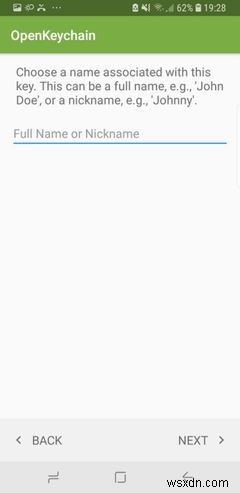

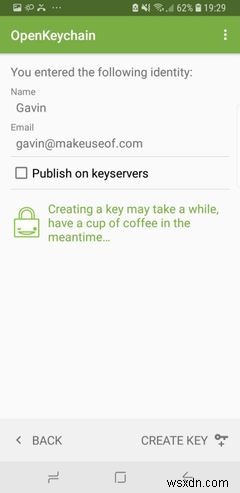
แอปแจ้งว่าการสร้างคีย์อาจใช้เวลาสักครู่ อย่างไรก็ตาม จากประสบการณ์ของผม OpenKeychain นั้นรวดเร็วมากในการสร้างคีย์เข้ารหัสของคุณ (อย่างน้อยก็สำหรับฉัน ประสบการณ์ของคุณอาจแตกต่างกันไป!)
คุณสามารถดูฮับคีย์บัญชีผู้ใช้ OpenKeychain ได้แล้ว จากที่นี่ คุณสามารถแชร์คีย์ของคุณโดยใช้ลิงก์หรือโค้ด QR เข้ารหัสและส่งไฟล์หรือข้อความ เผยแพร่คีย์ของคุณบนเซิร์ฟเวอร์คีย์ และอีกมากมาย
3. แบ่งปันรหัสสาธารณะของคุณ
ต่อไป คุณจะต้องแชร์คีย์สาธารณะกับผู้รับในลำดับต่อไป มิฉะนั้น เมื่อคุณส่งข้อความถึงพวกเขา พวกเขาจะต้องหาวิธีถอดรหัสมัน มีหลายวิธีที่คุณสามารถแชร์คีย์โดยใช้ OpenKeychain แต่ฉันจะแสดงให้คุณเห็นสองวิธีที่ง่ายที่สุด
- อันดับแรก จากหน้าบัญชีหลักของคุณ เลือก การตั้งค่าสามจุด ไอคอนเมนูที่มุมบนขวา จากนั้น ขั้นสูง . สลับไปที่ แชร์ แท็บ ที่นี่ คุณจะเห็นรหัส QR ที่แชร์ได้ หากคุณอยู่ในตำแหน่งเดียวกับผู้รับ พวกเขาสามารถสแกนโค้ด QR ของคุณด้วยแอปเข้ารหัสเพื่อนำเข้าคีย์ของคุณโดยอัตโนมัติ
- หากพวกเขาไม่สามารถสแกนโค้ดของคุณได้ หรือคุณไม่ได้อยู่ใกล้ๆ คุณสามารถใช้ฟังก์ชันแชร์ของ Android ที่ทดลองและทดสอบแล้ว ในหน้าเดียวกัน ภายใต้ คีย์ ให้เลือก แชร์กับ ตอนนี้คุณสามารถแชร์คีย์ของคุณโดยใช้ตัวเลือกต่างๆ บนอุปกรณ์ Android ของคุณ

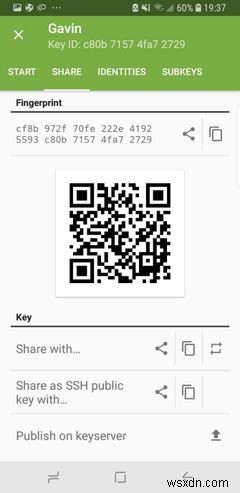
ที่สำคัญ ผู้รับต้องมี OpenKeychain หรือแอปจัดการคีย์เข้ารหัสอื่นเพื่อนำเข้าคีย์ของคุณ อีกฝ่ายหนึ่งสามารถนำเข้าคีย์ไปยังแอพ มือถือ หรือเดสก์ท็อปที่เข้ากันได้ ตัวอย่างเช่น ฉันสามารถแชร์คีย์สาธารณะ OpenKeychain ไปยังเดสก์ท็อป จากนั้นนำเข้าคีย์ไปยังคีย์ Kleopatra ของ Gpg4win และโปรแกรมจัดการใบรับรอง
4. เข้ารหัสข้อความแรกของคุณ
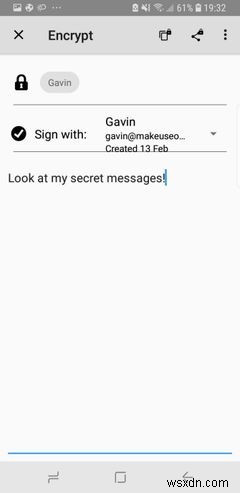


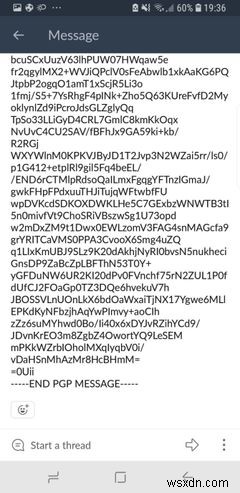
เมื่อผู้รับของคุณนำเข้ากุญแจสาธารณะของคุณแล้ว พวกเขาสามารถส่งข้อความที่ปลอดภัยถึงคุณได้ (หรือคุณสามารถใช้เครื่องมือส่งข้อความโต้ตอบแบบทันทีที่ปลอดภัยพร้อมการเข้ารหัสตั้งแต่ต้นทางถึงปลายทาง) ในทำนองเดียวกัน เมื่อพวกเขาส่งคีย์สาธารณะถึงคุณ คุณจะเข้ารหัสข้อความส่วนตัวให้พวกเขาได้
ในหน้าข้อมูลประจำตัวของคีย์ OpenKeychain คุณจะพบไอคอนสองไอคอนใต้ชื่อของคุณ หนึ่งคือไอคอนโฟลเดอร์ที่มีแม่กุญแจขนาดเล็ก อีกอันเป็นไอคอนข้อความพร้อมแม่กุญแจขนาดเล็ก คุณใช้อันแรกเพื่อเข้ารหัสไฟล์ และใช้อันที่สองเพื่อเข้ารหัสข้อความ
เปิดหน้าจอข้อความและพิมพ์ข้อความของคุณ เมื่อคุณพร้อม ใช้อย่างใดอย่างหนึ่ง:
- ไอคอนคัดลอกโดยตรง เพื่อคัดลอกและเข้ารหัสเนื้อหาข้อความเพื่อวางในแอพอื่นหรือ
- ไอคอนแบ่งปัน เพื่อเข้ารหัสเนื้อหาข้อความในขณะที่แชร์ไปยังแอปอื่น
คุณจะพบไอคอนทั้งสองที่มุมบนขวาของหน้าจอข้อความ
ถอดรหัสอีเมลด้วย OpenKeychain
คุณรู้วิธีส่งอีเมลที่เข้ารหัส แต่แล้วเมื่อมีข้อความเข้ามาในกล่องจดหมายของคุณล่ะ
OpenKeychain ทำให้ง่ายต่อการถอดรหัส เน้นเนื้อหาข้อความ PGP; ให้แน่ใจว่าคุณเลือกทุกอย่าง เมื่อข้อความแจ้งปรากฏขึ้น ให้เลือก แชร์> ถอดรหัสด้วย OpenKeychain . เนื้อหาข้อความนำเข้าทันทีไปยัง OpenKeychain หากผู้ส่งใช้กุญแจสาธารณะของคุณในการเข้ารหัสข้อความ เนื้อหาข้อความจะถูกเปิดเผย!
คุณสนใจที่จะเข้ารหัสการสื่อสารออนไลน์ของคุณมากขึ้นหรือไม่? ลองดูวิธีเข้ารหัสชีวิตประจำวันของคุณโดยใช้ความพยายามเพียงเล็กน้อย


